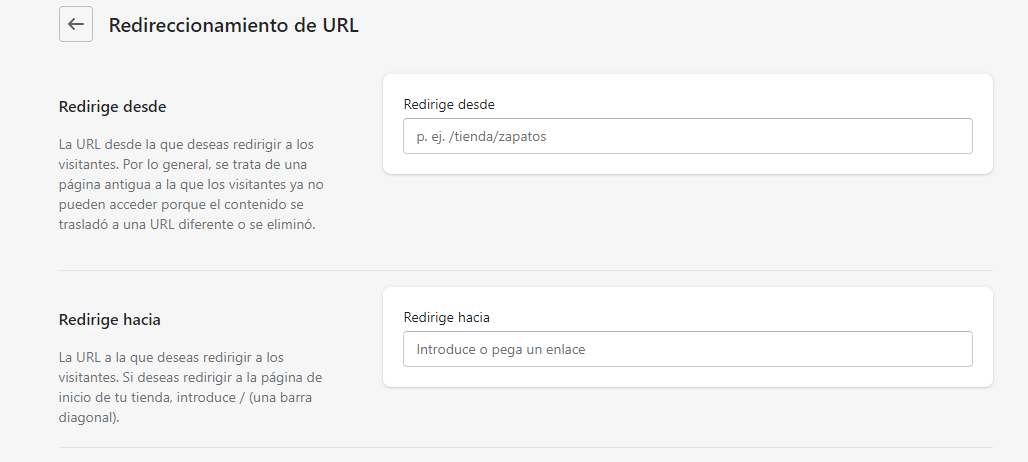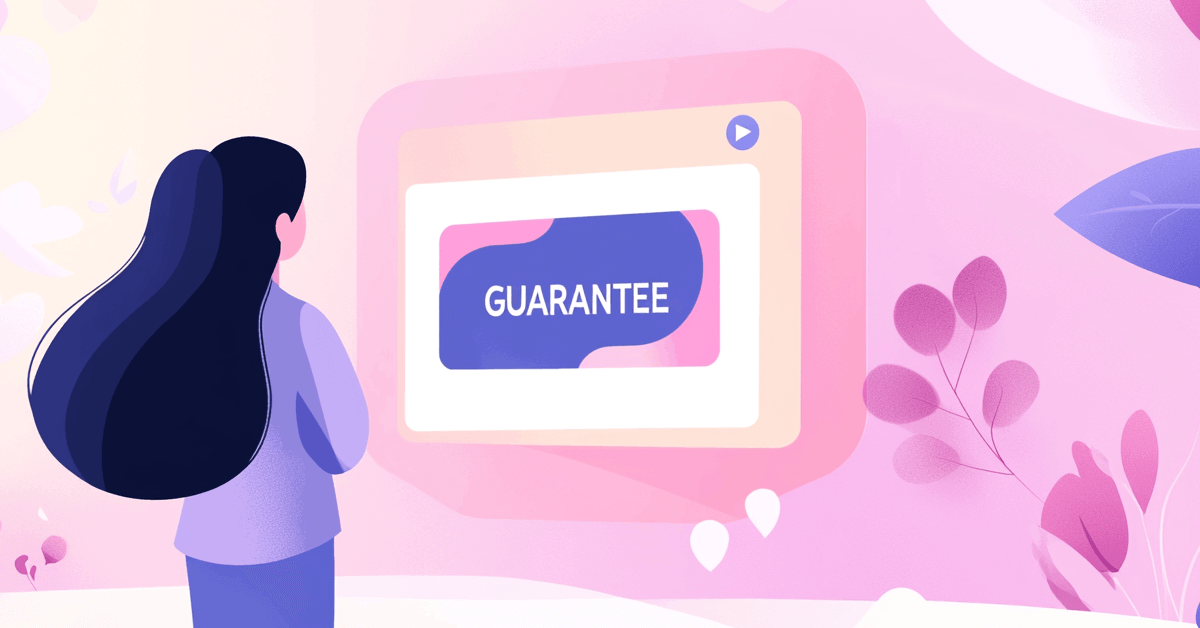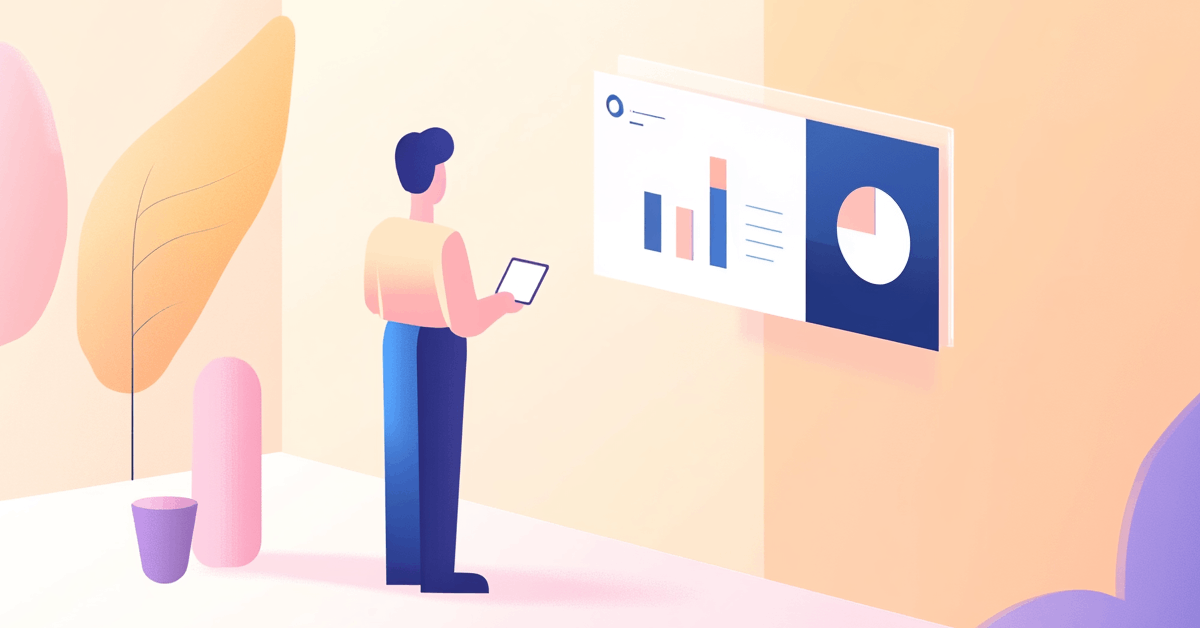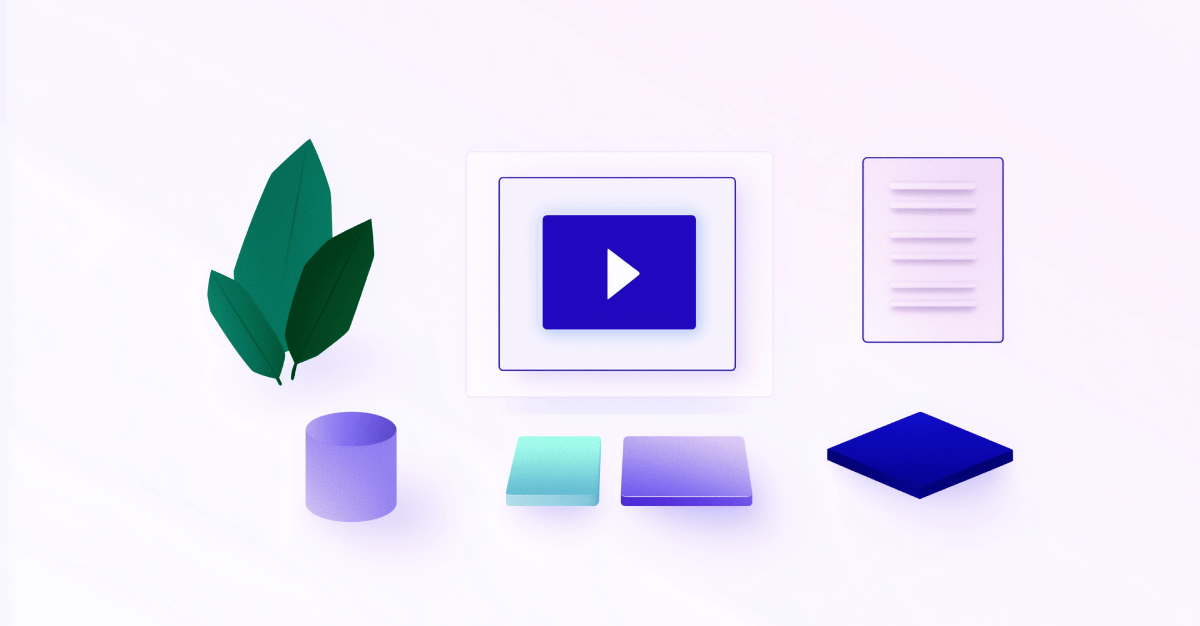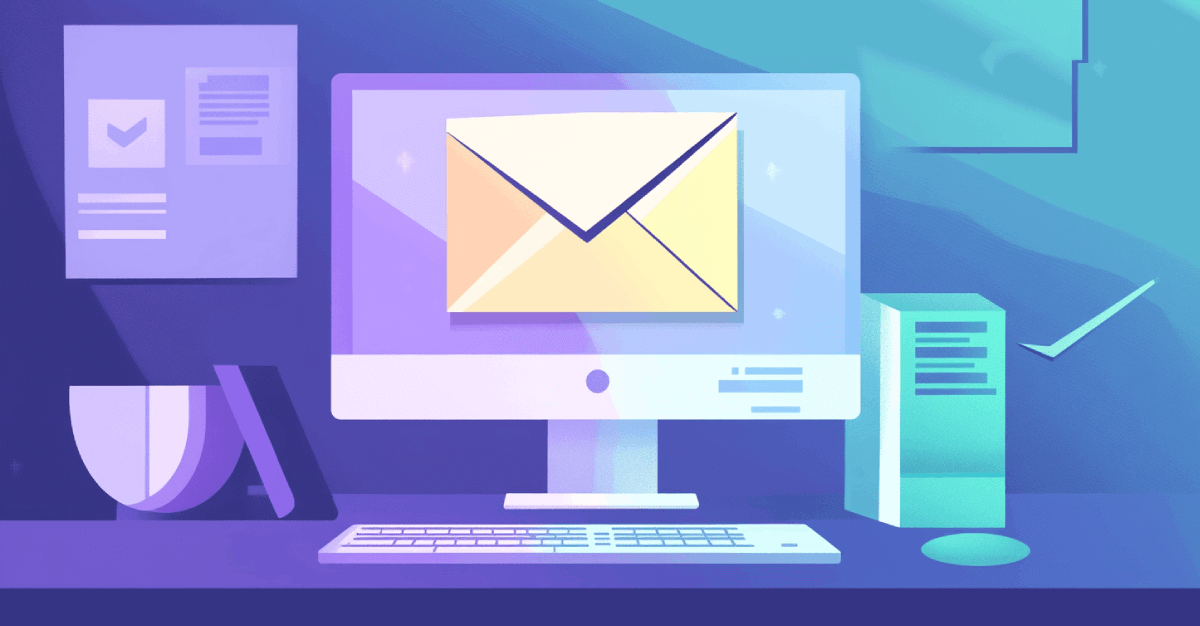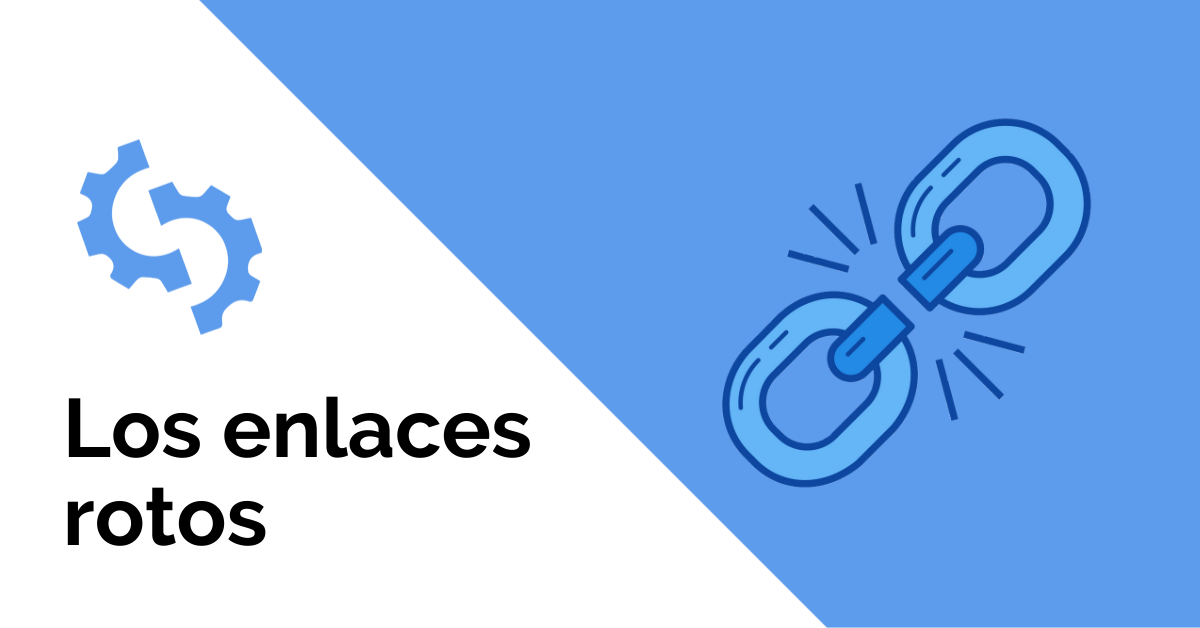
Un enlace roto es una página web que un usuario no puede encontrar ni a la que puede acceder (por diferentes razones). Los servidores web suelen devolver un mensaje de error cuando un usuario intenta acceder a un enlace roto. Los enlaces rotos también se conocen como “enlaces muertos” o “broken link”.
Ejemplos de un código de error de enlace roto
A continuación te mostramos algunos ejemplos de códigos de error que puede ofrecer un servidor web para un enlace roto:
404 Página no encontrada: la página/recurso no existe en el servidor.
400 solicitud incorrecta: el servidor host no puede comprender la URL de tu página.
Host incorrecto: nombre de host no válido, el servidor con ese nombre no existe o no hay comunicación.
URL incorrecta: URL con formato incorrecto (por ejemplo, falta un corchete, barras diagonales adicionales, protocolo incorrecto, etc.).
Código incorrecto: código de respuesta HTTP no válido, la respuesta del servidor viola la especificación http.
Vacío: el servidor host devuelve respuestas “vacías” sin contenido ni código de respuesta.
Tiempo de espera: tiempo de espera agotado, las solicitudes HTTP agotan constantemente el tiempo de espera durante la verificación del enlace.
Restablecer: el servidor host descarta las conexiones. Está mal configurado o demasiado ocupado.
Motivos de los enlaces rotos
Los enlaces rotos se pueden originar por diferentes razones, como por ejemplo:
- El propietario del sitio web ingresó la URL incorrecta (mal escrita, etc.).
- La estructura de la URL de tu sitio cambió recientemente (enlaces permanentes) sin un redireccionamiento y está provocando un error 404.
- El sitio externo ya no está disponible, está fuera de línea o se ha movido de manera permanente.
- Vínculos a contenido (PDF, Google Doc, vídeo, etc.) que se ha movido o eliminado.
- Elementos rotos dentro de la página (interferencia de complementos HTML, CSS, Javascript o CMS).
- La restricción del firewall o geolocalización no permite el acceso externo.
¿Por qué son importantes los enlaces rotos para el SEO?
Los enlaces rotos afectan a los resultados de búsqueda de Google; sin embargo, no afectan a tu SEO general. Incluso hicimos una verificación en el sitio de Apple y escaneamos 2000 URL con 9 respuestas fallidas. Esto no significa que Apple comenzará a perder posiciones, sin embargo, tener demasiados enlaces rotos en una sola página podría indicar que un sitio está descuidado o abandonado.
Las Pautas de Calificación de Calidad de Búsqueda de Google también utilizan enlaces rotos para determinar la calidad de un sitio. Siempre que estés constantemente comprobando enlaces rotos o solucionando enlaces rotos cuando Google te notifica que ha detectado un problema nuevo en tu página web (como en el siguiente ejemplo), deberías poder mantener un sitio de calidad alta:
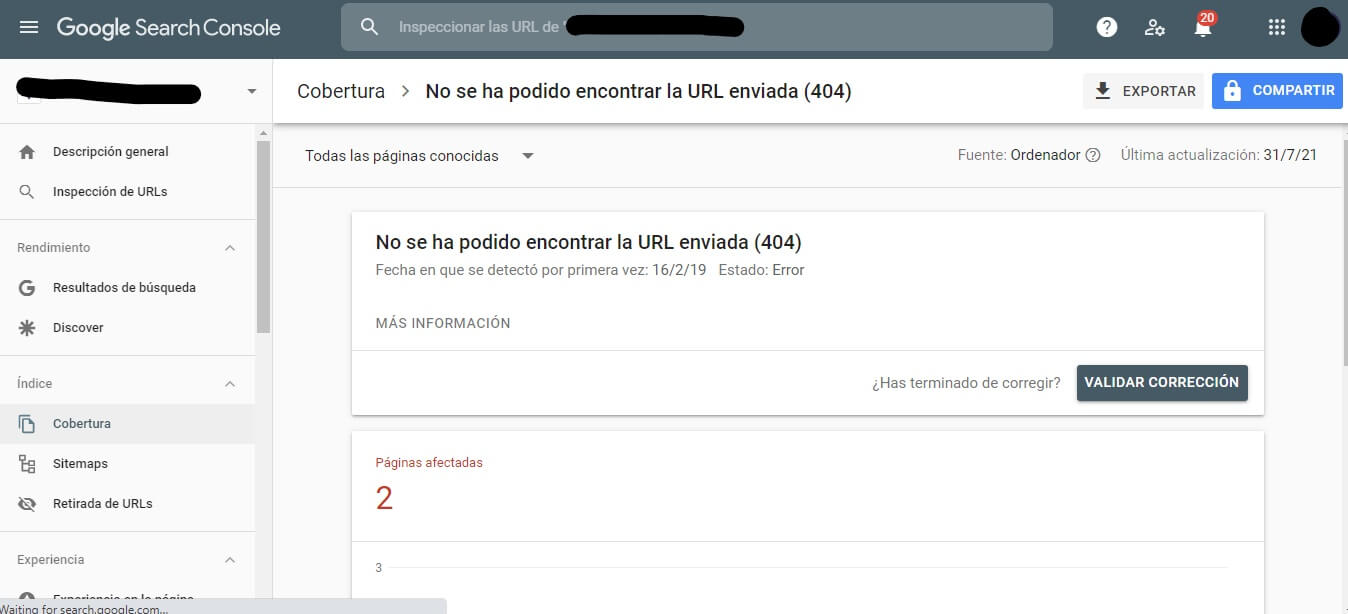
No hay que ignorar el impacto de un ‘enlace muerto’: la experiencia del usuario es un factor importante que afecta al SEO. Cuando los algoritmos de los motores de búsqueda cambian, es porque su objetivo principal es ofrecer una mejor búsqueda y experiencia a los usuarios. Los motores de búsqueda comprenden que puede haber algunos enlaces rotos, pero cuando un usuario real vaya a tu página web, es posible que no sea tan indulgente. Esto inevitablemente reducirá tu reputación.
Independientemente de si tienes uno o varios enlaces rotos, cada visitante de tu página determinará su decisión en función de la usabilidad, la experiencia, el tiempo de carga y el contenido. Si tu página web tiene enlaces rotos y el visitante no puede acceder a la información, se irá a una página diferente que pueda proporcionarle la información que necesita. Cuanto menos tiempo pasen en tu sitio, mayor será la tasa de rebote.
Cómo encontrar enlaces rotos en tu página web
La manera más sencilla y rápida de comprobar si tienes algún enlace roto es haciendo tu informe SEOptimer para ver si hay algún enlace roto en esa página:

Si tienes cientos de páginas o publicaciones en tu sitio web, puedes usar una herramienta como SEOptimer DIY SEO para seguir todas tus páginas e identificar enlaces rotos, o descargar un complemento para tu plataforma CMS que pueda verificarlos.
Google Search Console también puede ayudarte a identificar cualquier problema con tu página web una vez que tus bots hayan rastreado tu sitio. Si una página de tu sitio web está rota, te lo notificarán. Ten en cuenta que solo muestran URLs en tu sitio web y no enlaces externos.
Puedes encontrar estos errores en tu Consola de Búsqueda de Google > Rastreo > Errores de rastreo:
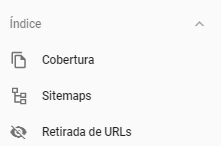

Ten en cuenta que se da prioridad a los errores de rastreo. Si las URL no son importantes, puedes tener la certeza de que los errores no afectarán tus resultados de búsqueda.
A continuación se muestra una lista de las páginas existentes que no se han encontrado. Este informe muestra lo importante que es que haya una solución para los enlaces rotos; sin ella, estas páginas se verán afectadas en tus resultados de búsqueda actuales.
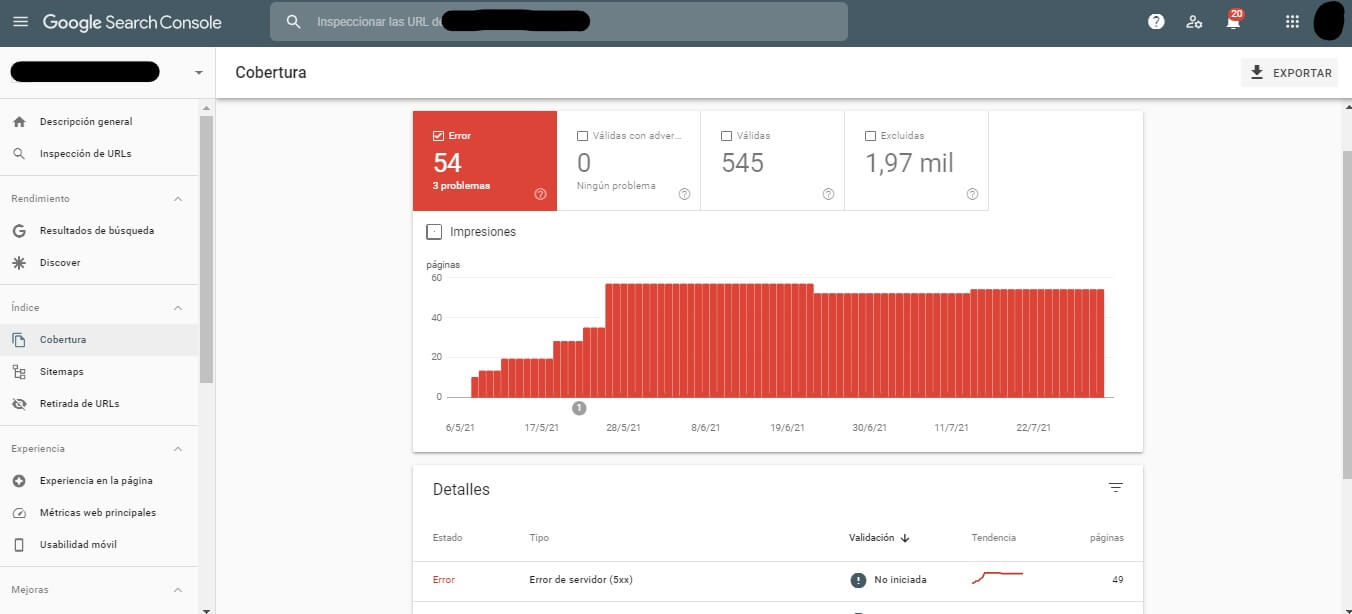
A continuación te mostramos un ejemplo en el que las URL no son las típicas URL de página, por lo que puedes ignorar los problemas de error de rastreo detectados por los bots de Google:
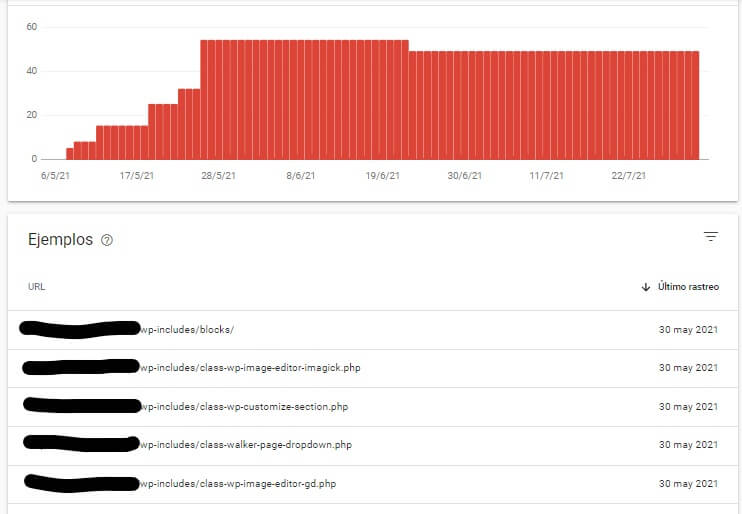
Prácticas recomendadas: cómo solucionar enlaces rotos
Dependiendo de la cantidad de contenido que produzcas cada semana, tendrás que dedicar más o menos tiempo cada mes para verificar si hay enlaces rotos. Ya sea una vez al mes, una vez cada trimestre o en otro período de tiempo que elijas, deberías seguir estas prácticas recomendadas:
- Verificar errores de rastreo de Google. La consola de búsqueda de errores 404 facilita esta tarea al priorizar los errores de rastreo. Si todos los errores principales del informe son irrelevantes, puedes tener la certeza de que no hay nada presionando más abajo en la lista de errores de rastreo 404.
- Evita enlaces profundos en la página web a no ser que (o hasta que) sean necesarios. Un enlace profundo es el que enlaza a una página real en vez de a una página de inicio; otros sinónimos de un enlace profundo incluyen enlaces internos o texto de anclaje. Ya sea interno o externo, si piensas que el sitio web es una fuente confiable de información, definitivamente tendrás que utilizar enlaces profundos. Si, por ejemplo, tienes una tienda online y estás vinculando a tus propias páginas de productos que podrían desaparecer cuando ya no tengas inventario, deberás programar una revisión mensual para asegurarte de que ninguno de tus vínculos está roto.
- Si el vínculo es un vínculo externo, ponte en contacto con el sitio web vinculado y solicita una solución. Si el sitio web vinculado cometió un error al vincularte, merece la pena ponerte en contacto para informar sobre el problema. Pueden solucionarlo o también puedes tener una oportunidad para vincularte. Si la fuente de la URL o el sitio web ya no existe, puedes intentar reemplazarla con una fuente diferente o eliminarla por completo.
- Usa mecanismos de redirección que redirigirán a los usuarios a una ubicación de información nueva en caso de enlaces rotos. Para redirigir (301) la página rota a la ubicación nueva, visita:
<meta http-equiv=”refresh” content=”0; URL=’http://new-website.com'” />
Mira más ejemplos de cómo redireccionar según el lenguaje de programación de tu sitio:
- Recrea y reemplaza el contenido en la URL rota. Descubre lo que solía ser la página rota y reemplázala o vuelve a crearla.
- Redirigir (301) la página rota a otra página relevante de tu página web. Busca contenido similar en tu sitio y redirige la página rota a esa página. Por ejemplo, si tienes una página rota llamada “cómo trabajar con enlaces rotos”, tendría mucho sentido redirigirla a una página titulada “Guía completa para trabajar con enlaces rotos”.
Dejar como 404: se trata de una opción totalmente viable; solo necesitas asegurarte de mostrar un 404 “duro”, no un 404 “blando”. ¿Necesitas información sobre cómo crear una página 404?
Cómo redirigir enlaces rotos en WordPress
WordPress no ofrece una solución de redirección lista para usar, pero hay dos opciones para arreglar enlaces rotos y redirigirlos a una página nueva.
Tener demasiados complementos en tu página WordPress puede afectar el rendimiento de tu sitio. Si tienes miles de páginas en tu sitio, para evitar problemas quizás quieras instalar Simple 301 Redirect para WordPress.
Cuando identifiques un enlace interno roto, puedes reemplazar esa URL y redirigirla a una página diferente:
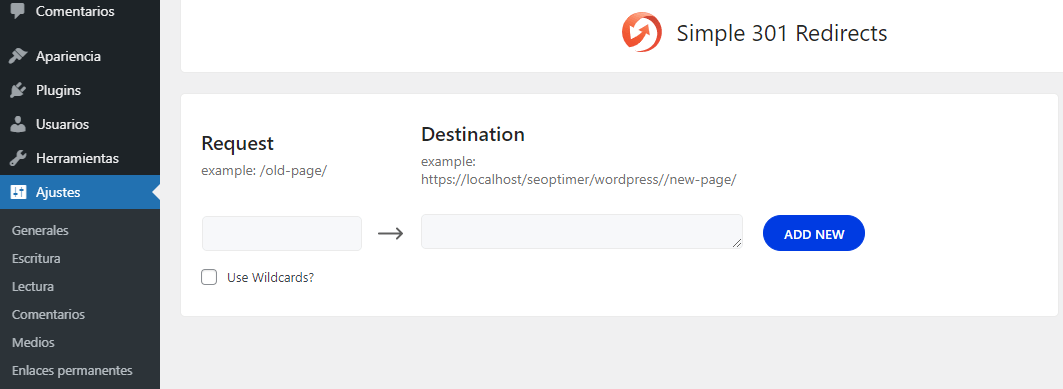
Otra manera de configurar el redireccionamiento 301 es utilizando el archivo de configuración del servidor web .htaccess. Es una manera mucho más rápida y sencilla de crear una redirección 301 que no afecta al rendimiento de tu sitio.
Sin embargo, cualquier pequeño error puede provocar un error interno del servidor en tu sitio. Por lo tanto, antes de editar tu archivo .htaccess y realizar cualquier cambio, haz una copia de seguridad de tu archivo.
Para acceder a tu archivo .htaccess, deberás conectarte a tu servidor web a través de FTP. La mayoría de los proveedores de alojamiento deberían poder mostrarte cómo obtener un cliente FTP.
Tu archivo .htaccess estará en la carpeta raíz de tu página WordPress. Se trata de la misma carpeta que incluye archivos como wp-config.php
Para abrir tu archivo .htaccess, tendrás que usar el Bloc de notas o TextEdit.
Incluye la siguiente información (recuerda reemplazar las URL con las tuyas):
RewriteEngine On
Redirect 301 /your-old-post-product/ http://yoursite.com/new-link-to-replace/
Redirect 301 /another-old-post-product/ http://yoursite.com/anothernew-link-to-replace/
Cuando lo guardes, puedes cargar el archivo a través de FTP. Ahora tu enlace antiguo te redirige a la página nueva.
Cómo redirigir enlaces rotos en Wix
En Wix no hay complementos que puedan identificar enlaces rotos. Además, Wix no es compatible con .htaccess. Sin embargo, hay una solución interna con la que puedes ingresar la URL de tu página anterior y redirigir a la URL de la página nueva.
- Presiona aquí para ir al panel de control de tu sitio.
- Haga clic en Administrar sitio web a la izquierda
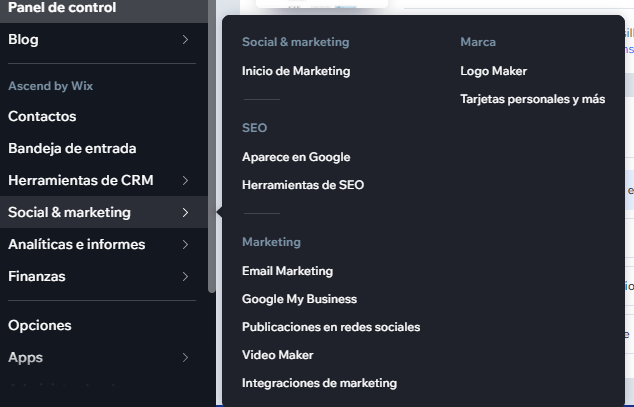
Haz clic en SEO y luego haz clic en Comenzar en la sección Administrar redirección 301 de la página:
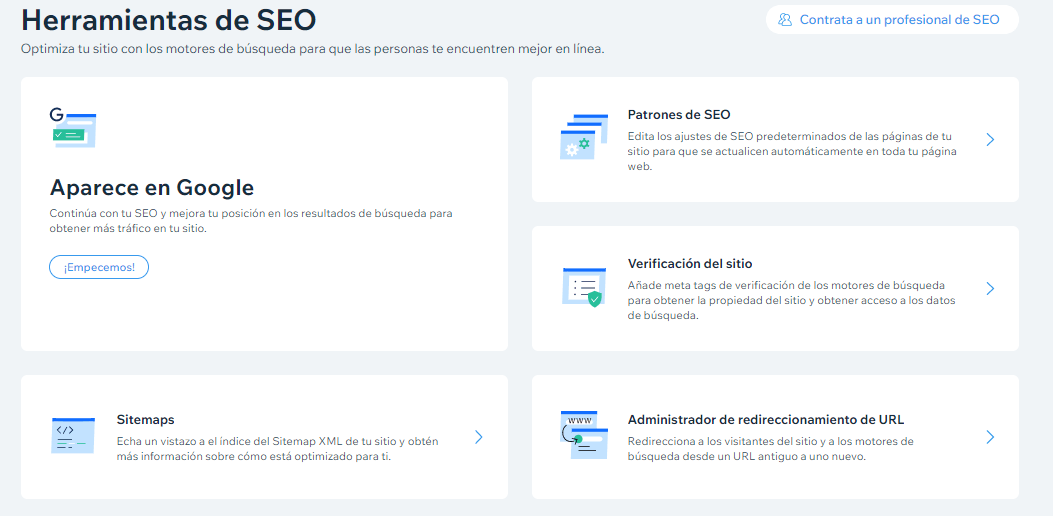
Ingresa tu URL anterior y redirige a la página nueva, luego haz clic en Guardar:
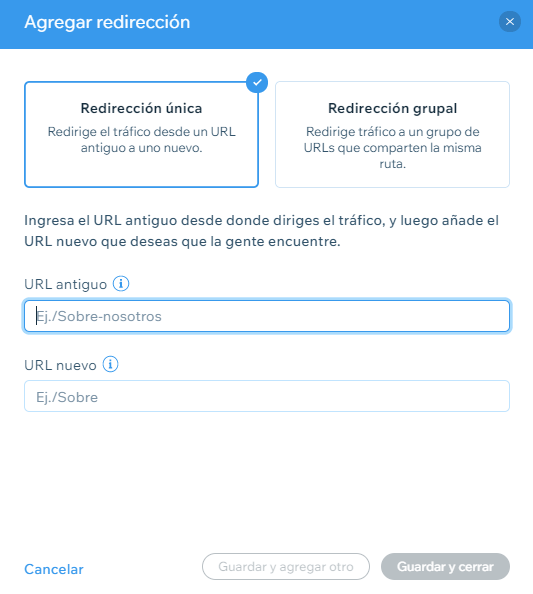
Cómo redirigir enlaces rotos en Shopify
Shopify ofrece una solución de redirección interna desde cualquier URL rota a una página nueva relevante que aún está activa.
Para acceder a la página de redirección, haz clic en Tienda Online y dirígete a la sección de Navegación:
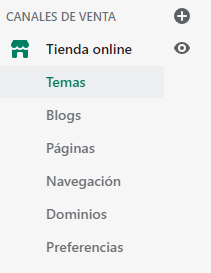
Haz clic en Redirecciones URL justo debajo de la palabra Navegación:
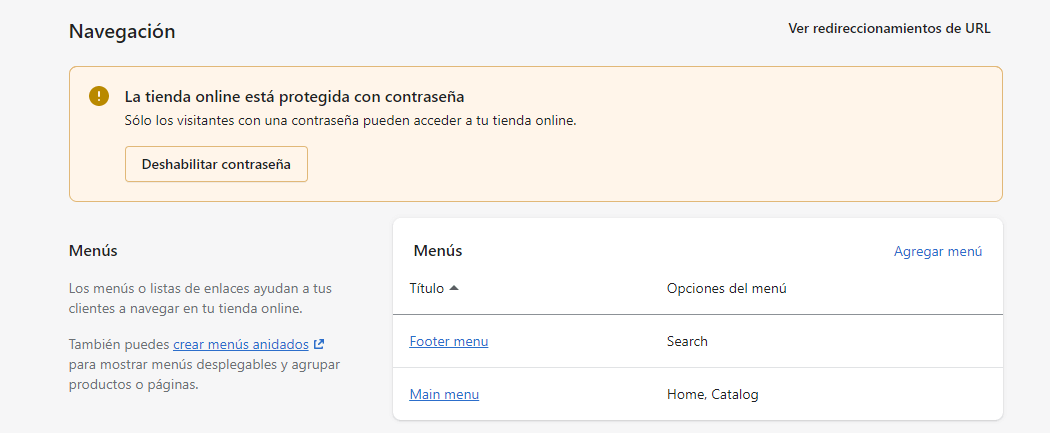
Presiona Crear redirección URL:
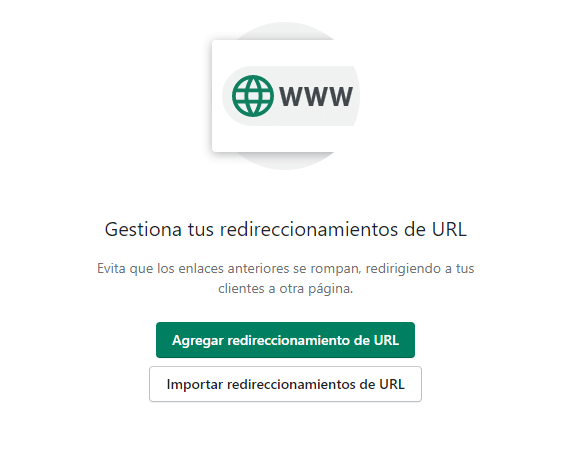
Introduce tu URL antigua en el área Redirigir desde y añade tu URL nueva en el área Redirigir a: